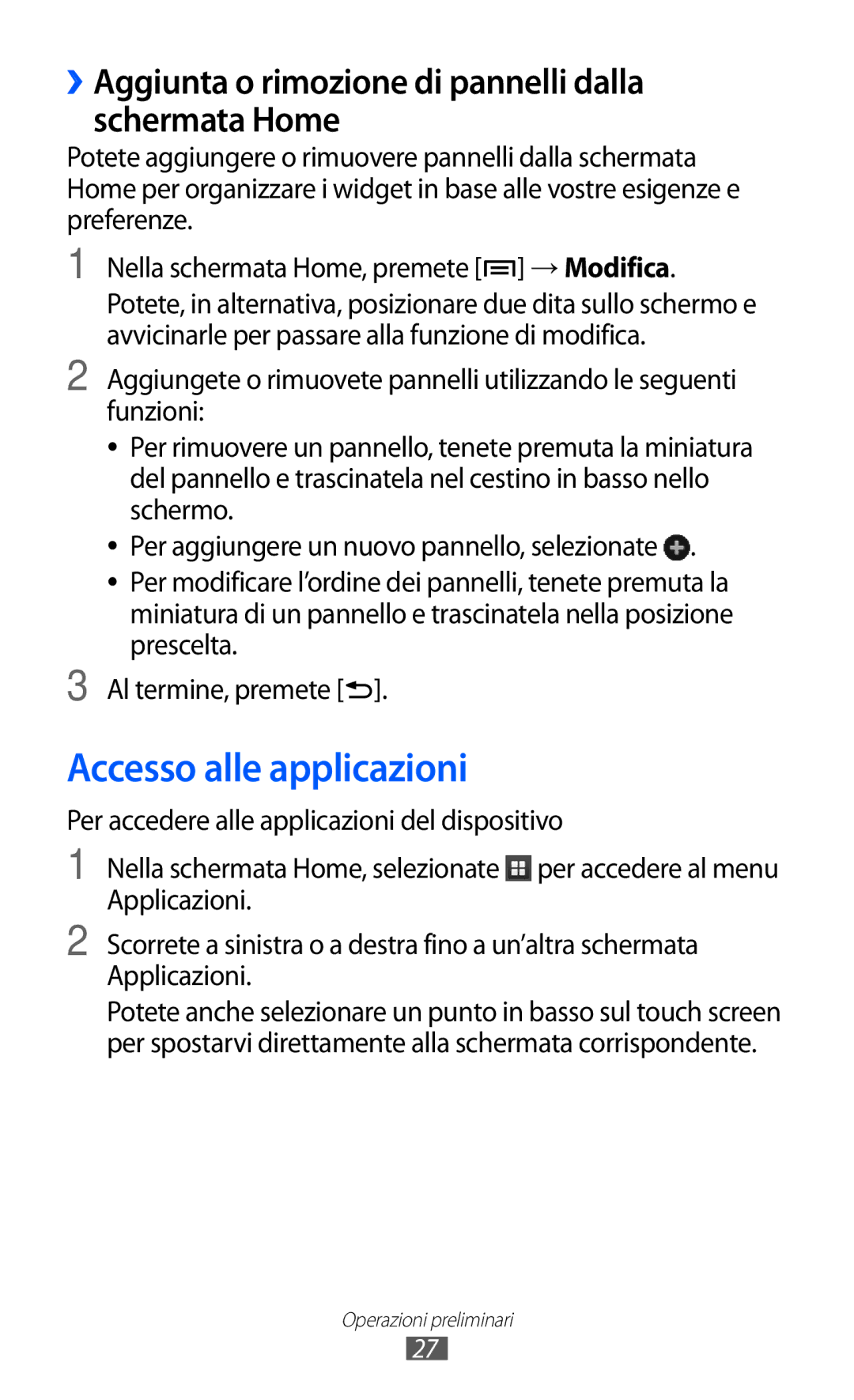››Aggiunta o rimozione di pannelli dalla schermata Home
Potete aggiungere o rimuovere pannelli dalla schermata Home per organizzare i widget in base alle vostre esigenze e preferenze.
1
2
3
Nella schermata Home, premete [![]() ] → Modifica.
] → Modifica.
Potete, in alternativa, posizionare due dita sullo schermo e avvicinarle per passare alla funzione di modifica.
Aggiungete o rimuovete pannelli utilizzando le seguenti funzioni:
●● Per rimuovere un pannello, tenete premuta la miniatura del pannello e trascinatela nel cestino in basso nello schermo.
●● Per aggiungere un nuovo pannello, selezionate ![]() .
.
●● Per modificare l’ordine dei pannelli, tenete premuta la miniatura di un pannello e trascinatela nella posizione prescelta.
Al termine, premete [![]() ].
].
Accesso alle applicazioni
Per accedere alle applicazioni del dispositivo
1
2
Nella schermata Home, selezionate ![]() per accedere al menu Applicazioni.
per accedere al menu Applicazioni.
Scorrete a sinistra o a destra fino a un’altra schermata Applicazioni.
Potete anche selezionare un punto in basso sul touch screen per spostarvi direttamente alla schermata corrispondente.
Operazioni preliminari
27